Die Apple Watch ist ein Mehrzweckwerkzeug. Es kommt zu einem vertretbaren Preis, wenn es Ihren Bedürfnissen entspricht. Aber eine Apple Watch, die nicht reagiert oder sich nicht einschaltet, ist nur ein langweiliger Briefbeschwerer. Wenn Sie mit diesem Problem konfrontiert sind, bei dem die Uhr nicht das hübsche Gesicht anzeigt, das Sie einstellen werden, finden Sie hier sieben Lösungen, die Ihnen helfen, Ihr Problem zu lösen.
- Laden Sie Ihre Apple Watch auf
- Wechseln Sie das Ladekabel
- Bildschirmvorhang deaktivieren
- Energiereservemodus deaktivieren
- Neustart Ihrer Uhr erzwingen
- Aktualisieren Sie Ihre Apple Watch
- Lösche deine Apple Watch
- Apple-Support kontaktieren
1. Laden Sie Ihre Apple Watch auf
Es mag kleinlich erscheinen, aber Ihre Apple Watch ist möglicherweise einfach leer. Als allgemeine Regel sollten Sie die Akkulaufzeit Ihrer Apple Watch überprüfen. Wenn Ihre Apple Watch einen roten Blitz anzeigt, bedeutet dies, dass der Akku aufgeladen werden muss. Schließen Sie es zum Aufladen an und warten Sie etwa eine halbe Stunde, bevor Sie versuchen, es einzuschalten.
Achten Sie beim Starten des Ladevorgangs auf einen grünen Blitz. Dies ist ein Zeichen dafür, dass Ihre Apple Watch aufgeladen wird. Denken Sie daran, eine Weile zu warten, bevor Sie das Gerät einschalten.
Wenn sich Ihre Apple Watch nach dem Aufladen mit ein paar verschiedenen Ladegeräten immer noch nicht einschaltet, probieren Sie die nächste Lösung aus.
2. Wechseln Sie das Ladekabel
Wenn Ihre Apple Watch nicht aufgeladen wird, kann dies daran liegen, dass Ihr Ladekabel beschädigt ist. Sie müssen überprüfen, ob das Ladekabel wie vorgesehen funktioniert. Versuchen Sie, zwischen Power Bricks und Ladekabeln zu wechseln. Stellen Sie außerdem immer sicher, dass Sie Apple MFI-zertifiziertes Zubehör verwenden.
3. Deaktivieren Sie den Bildschirmvorhang
Mit Screen Curtain können Sie das Display für zusätzliche Privatsphäre ausschalten. Sie können Ihr Gerät nur mit VoiceOver navigieren. Wenn Sie diese Funktion versehentlich aktiviert haben, schalten Sie sie aus. Gehen Sie dazu wie folgt vor:
- Öffnen Sie die Watch-App auf Ihrem iPhone.
- Navigieren Sie zu Bedienungshilfen → VoiceOver .
- Schalten Sie Bildschirmvorhang aus .
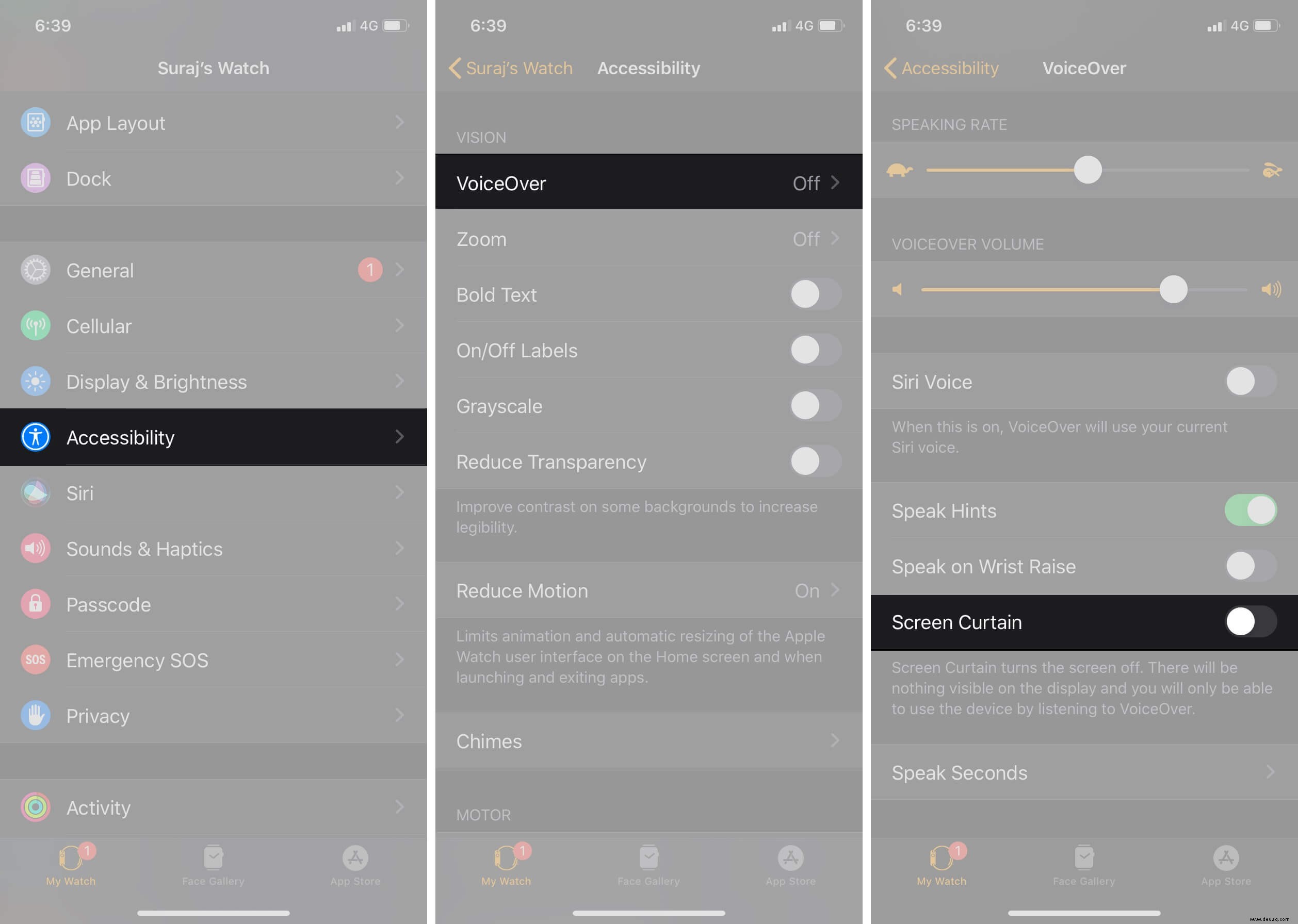
4. Deaktivieren Sie den Gangreservemodus
Der Gangreservemodus schaltet alle Funktionen Ihrer Apple Watch aus und zeigt nur die Uhrzeit an. Es ist möglich, dass Sie diese Funktion aktiviert und vergessen haben. Das Deaktivieren des Gangreservemodus kann helfen, Ihre Apple Watch zu reparieren.
Um den Gangreservemodus auszuschalten, halten Sie die Seitentaste gedrückt. Das ist es!

5. Erzwingen Sie einen Neustart Ihrer Uhr
Das Erzwingen eines Neustarts verdient mehr Anerkennung, als es bekommt, da es hilft, mehrere Fehler und Probleme zu lösen. Wenn Sie noch nie einen Neustart einer Apple Watch erzwungen haben, gehen Sie folgendermaßen vor:
- Halten Sie die Digital Crown gedrückt und Seitentaste für 15-20 Sekunden.
- Freigabe die Tasten, sobald das Apple-Logo auf der Uhr erscheint.
Überprüfen Sie jetzt, ob Ihre Apple Watch einwandfrei funktioniert! Wenn nicht, fahren Sie mit dem nächsten Fix fort.
6. Aktualisieren Sie Ihre Apple Watch
Wenn Sie Ihre Apple Watch längere Zeit nicht aktualisiert haben, kann die Aktualisierung auf die neueste watchOS-Version helfen, das Problem zu beheben. So können Sie Ihr iPhone verwenden, um Ihre Uhr zu aktualisieren:Rufen Sie die Watch-App auf auf dem iPhone → Allgemein → Softwareaktualisierung → Herunterladen und installieren .
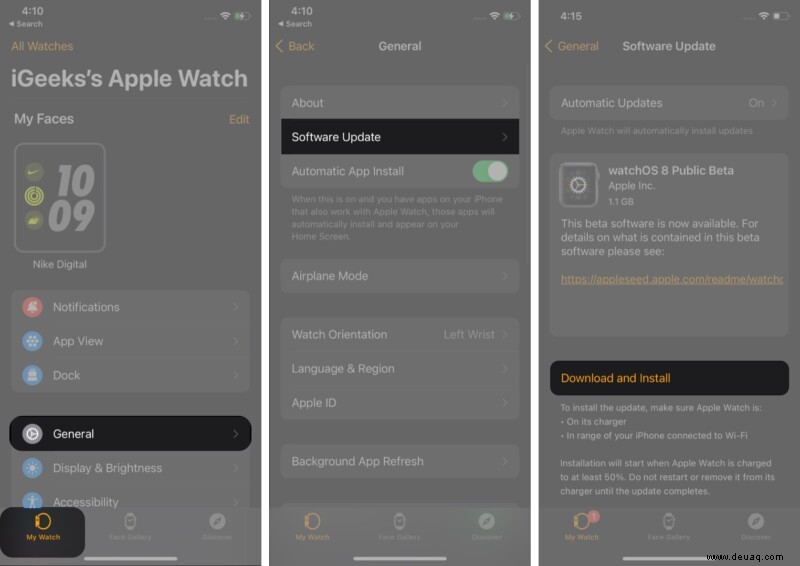
Hinweis :Das Aktualisieren Ihrer Uhr über das iPhone kann etwa eine Stunde dauern. Trennen Sie während des Vorgangs außerdem nicht Ihre Uhr vom Ladegerät, schließen Sie die Watch-App und schalten Sie Ihr iPhone oder Ihre Watch nicht aus bzw. starten Sie sie neu.
7. Löschen Sie Ihre Apple Watch
Das Zurücksetzen eines Geräts ist eine uralte Methode zur Fehlerbehebung bei Geräten. Und es funktioniert. Dies sollte jedoch der letzte Ausweg sein, da alle Ihre Einstellungen und Daten gelöscht werden. Führen Sie die folgenden Schritte aus, um Ihre Apple Watch zu löschen:
- Öffnen Sie die Uhr App auf Ihrem iPhone.
- Wählen Sie Allgemein → Scrollen Sie nach unten und tippen Sie auf Zurücksetzen .
- Tippen Sie auf Inhalt und Einstellungen der Apple Watch löschen → Alle Inhalte und Einstellungen löschen .
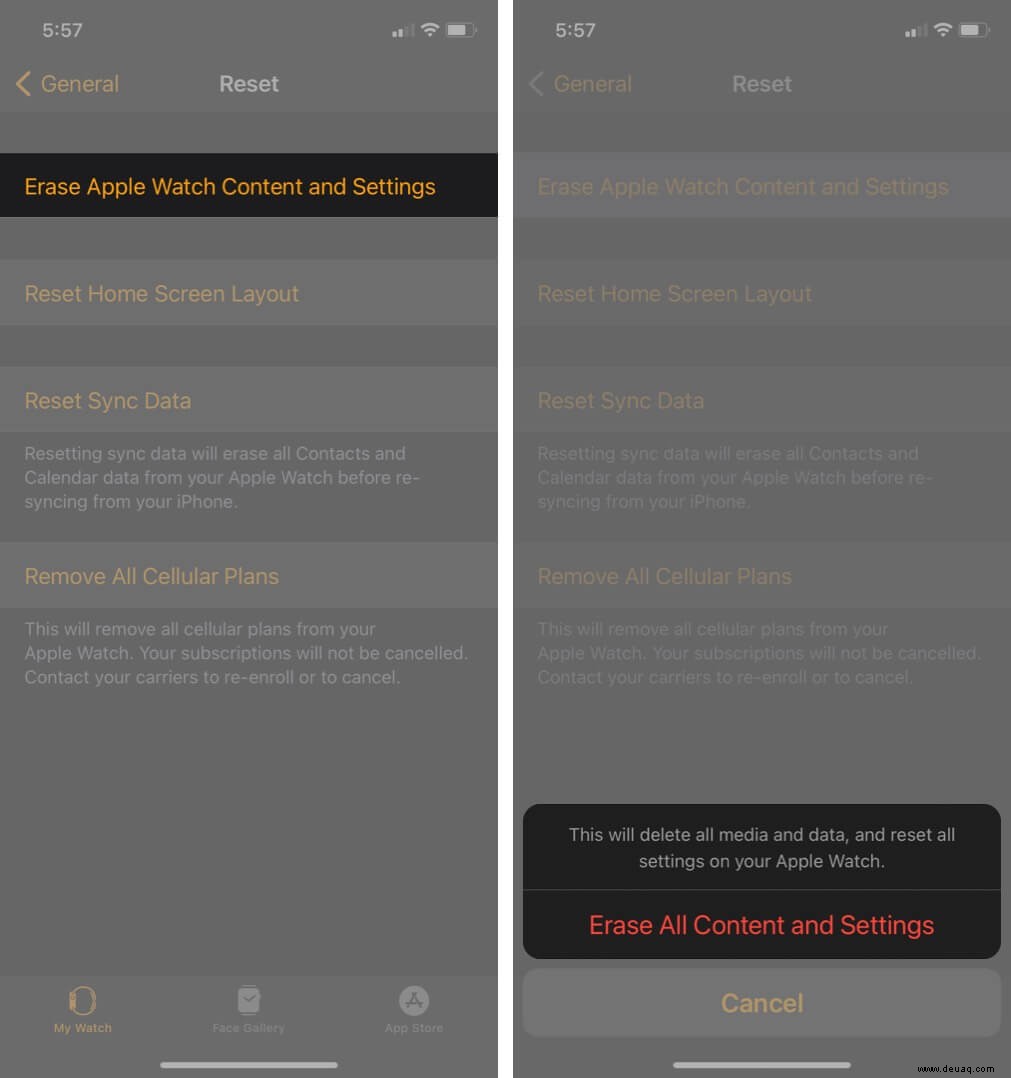
Wenn Sie fertig sind, koppeln Sie die Uhr erneut mit Ihrem iPhone. Es sollte betriebsbereit sein!
Hinweis :Stellen Sie die Sicherung nicht wieder her, denn wenn das Problem dadurch entstanden wäre, würde die Wiederherstellung das Problem nur replizieren!
8. Wenden Sie sich an den Apple-Support
Wenn sich Ihre Apple Watch leider immer noch nicht einschalten lässt, könnte es sich um ein Hardwareproblem handeln. Daher sollte die Kontaktaufnahme mit dem Apple Support Ihr letzter Ausweg sein. Wenn für Ihr Gerät eine Garantie besteht oder Sie über AppleCare Plus verfügen, brauchen Sie sich keine Sorgen zu machen.
Das ist es!
Wir hoffen, dass diese Schritte Ihnen geholfen haben, Ihre nicht reagierende Apple Watch wieder zum Leben zu erwecken. Teilen Sie uns in den Kommentaren mit, welcher Schritt für Sie funktioniert hat oder ob Sie Ihr Problem mit einer anderen Methode gelöst haben.
Weiterlesen :
- Apple Watch lädt nicht? Hier sind 4 Lösungen, um das Problem zu beheben
- Beste Smartwatches:Top-Auswahl für jedes Budget
- So ändern Sie die Zifferblätter Ihrer Apple Watch automatisch